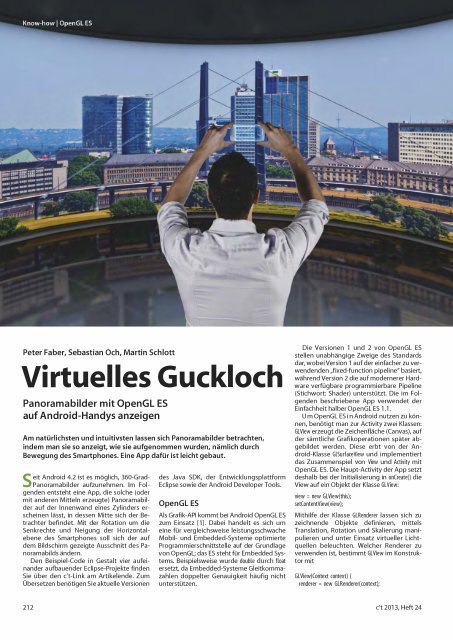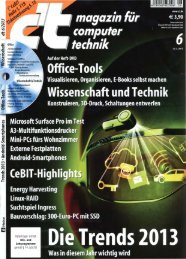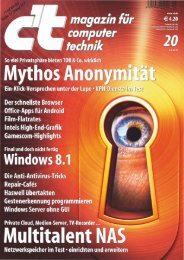- Seite 3 und 4:
Der Beginn einer wunderbaren Freund
- Seite 5 und 6:
WORTMANN AG empfiehlt Windows 8 Pro
- Seite 8 und 9:
Leserforum I Briefe, E-Mail, Hotlin
- Seite 10 und 11:
Leserforum I Briefe, E-Mail, Hotlin
- Seite 12 und 13:
ICIMME" Der Hype nervt! Entscheiden
- Seite 14 und 15:
Dr. Volker ZotaComputer-Geschichten
- Seite 16:
Prüfstand I Macßook Pro RetinaBen
- Seite 19:
Anzeige• •EUROPAISCHEEINHEITEur
- Seite 22 und 23:
Praxis I Windows-8.1-Updatetionsmö
- Seite 24 und 25:
aktuell I ProzessorenAndreas Stille
- Seite 26 und 27:
aktuell I iPad AirTomas RudlMehr al
- Seite 28 und 29:
aktuell I Smartphones und TabletsJ
- Seite 30 und 31:
aktuell I Atom-CPU für Serverparat
- Seite 32 und 33:
aktuell I Smartphones und TabletsAl
- Seite 34 und 35:
aktuell I HardwarePreiswerter Mini-
- Seite 36 und 37:
aktuell I Embedded64-Bit-Architektu
- Seite 38:
aktuell I NetzeTREnDnETPoE-Switch b
- Seite 41 und 42:
aktuell I PeripherieBiegsame Displa
- Seite 43 und 44:
aktuell I Technische AnwendungenInn
- Seite 45 und 46:
aktuell I AnwendungenHören statt l
- Seite 47 und 48:
...aktuell I LinuxSilverlight unter
- Seite 49 und 50:
Gitarrenspiel Rocksmith 2014201 2 t
- Seite 51 und 52:
DAS SPIELERLEBNIS DER NÄCHSTEN GEN
- Seite 53 und 54:
3:wz
- Seite 55 und 56:
aktuell I AppsBlackBerry Messenger
- Seite 57 und 58:
aktuell I PeripherieSamsung reicht
- Seite 59 und 60:
aktuell I SicherheitAufregung um Ü
- Seite 61 und 62:
Wir mptehlen Windows 8 Pro und Wind
- Seite 63 und 64:
kurz vorgestellt I DJ-Controller, U
- Seite 65 und 66:
kurz vorgestellt I Dateiaustausch,
- Seite 67:
kurz vorgestellt I Bildbearbeitung
- Seite 70 und 71:
Prüfstand I GrafikkartenMartin Fis
- Seite 72 und 73:
Prüfstand I Grafikkartenaufnahme u
- Seite 74 und 75:
Prüfstand I Firefox-HandyJo Bager,
- Seite 76 und 77:
Prüfstand I Software Defined Radio
- Seite 78 und 79:
..Report I Visual Studio 2013Hajo S
- Seite 80 und 81:
Report I Service & SupportGeorg Sch
- Seite 82 und 83:
Report I Service & SupportVorsicht
- Seite 84:
Report I NetzpolitikRichard Sietman
- Seite 87 und 88:
Report I NetzpolitikArtikel 24 den
- Seite 89 und 90:
thomas-krenn.comSichern Sie sich ei
- Seite 91 und 92:
Mild-erotische Abenteuer durfte man
- Seite 93 und 94:
Report I 30 Jahre ComputertechnikAp
- Seite 95 und 96:
Report I IT-Geschichtelichkeit, wie
- Seite 97:
SynologyOisk5tation 05214+ und 0541
- Seite 100:
Report 1 30 Jahre c'tGerald Himmele
- Seite 104 und 105:
Report I Ihr Wunsch-PC: Ka ufberatu
- Seite 106 und 107:
Report I Ihr Wunsch-PC: Ka ufberatu
- Seite 108 und 109:
Report I Ihr Wunsch-PC: Ka ufberatu
- Seite 110 und 111:
Report I Ihr Wunsch-PC: Ka ufberatu
- Seite 112 und 113:
Praxis I Ihr Wunsch-PC: Bauvorschl
- Seite 114 und 115:
Praxis I Ihr Wunsch-PC: Bauvorschl
- Seite 116 und 117:
Praxis I Ihr Wunsch-PC: Bauvorschl
- Seite 118 und 119:
Praxis I Ihr Wunsch-PC: Va riatione
- Seite 120 und 121:
Praxis I Ihr Wunsch-PC: Va riatione
- Seite 122:
Praxis I Ihr Wunsch-PC: Va riatione
- Seite 125 und 126:
und Bastelfreaks!Exklusive Sonderhe
- Seite 127 und 128:
Prüfstand I Riesen-Smartphoneser i
- Seite 129 und 130:
THE IT ARCHITECTSAls Tacllter der l
- Seite 131 und 132:
Prüfstand I Riesen-Smartphonespyra
- Seite 133 und 134:
Prüfsta nd I Riesen-Smartphonespyr
- Seite 135 und 136:
Prüfstand I Riesen-Smartphonesm3DM
- Seite 138 und 139:
Report I Tablet-AppsJörg WirtgenGr
- Seite 140 und 141:
Prüfstand I Fotos im WebAndre Kram
- Seite 142 und 143:
Prüfstand I Fotos im WebCloud-Foto
- Seite 144 und 145:
Prüfstand I Fotos im WebHausieren
- Seite 146 und 147:
Prüfstand I Fotos im Webper Schieb
- Seite 148 und 149:
Loslegen mit 3D-Druck3D-Druck-Tipps
- Seite 150 und 151:
Praxis I 3D-Druckdruckenden Objekts
- Seite 152 und 153:
Praxis I 3D-Druck- - :l. .. , .. .
- Seite 154 und 155:
fi':\hers Events.....heise Events K
- Seite 156 und 157:
Praxis I 3D-DruckPeter König, Andr
- Seite 158:
Praxis I 3D-DruckDrucker-Bausätzen
- Seite 162 und 163: Report I 3D-DruckPeter KönigIndivi
- Seite 164 und 165: Report I 3D-DruckSo unterschiedlich
- Seite 166 und 167: USB viaNetzwerkReport I 3D-Drucksol
- Seite 168 und 169: Arch Linux Vorrang vor Bequemlichke
- Seite 170 und 171: Report I Arch LinuxnXG 4 14.20 botu
- Seite 172 und 173: Know-how I MassenspeicherBoi Fedder
- Seite 174 und 175: Know-how I Massenspeichergriffe wie
- Seite 176 und 177: thomas-krenn.comKnow-how I Massensp
- Seite 178 und 179: Urs MansmannEs geht voranHoffnungss
- Seite 180 und 181: Report I Breitbandausbauund dem Mai
- Seite 182 und 183: Jöran Muuß-MerholzGeteiltes Wisse
- Seite 184: Report I Open Educational Resources
- Seite 187 und 188: Das bestePreis-Leistungs-verhältni
- Seite 189 und 190: Recht I Datenschutzliegt nunmehr im
- Seite 191 und 192: Praxis I HotlineSERVER ab und start
- Seite 193 und 194: Praxis I Hotlinezeigt die auf der W
- Seite 195 und 196: Praxis I FAQDie Kunst der Regelungt
- Seite 197 und 198: Praxis I DynDNS selbstgebaut• ;
- Seite 199 und 200: Praxis I DynDNS selbstgebautden SOA
- Seite 201 und 202: Praxis I Ka li LinuxTop 10 Secunty
- Seite 203 und 204: i:\ heise\!!: Events heise Events K
- Seite 205 und 206: Erst lesen,dann löten!c't Hacks -
- Seite 207 und 208: 1Praxis I Browser-EntwicklertoolsIm
- Seite 209 und 210: Praxis I Browser-Entwicklertoolsauf
- Seite 211: Praxis I Browser-EntwicklertoolsAPS
- Seite 215 und 216: 2. Aujlage2013 · 312 Seiten · €
- Seite 218 und 219: Andreas StillerServerbastion voraus
- Seite 220 und 221: Know-how I ARMv8ELOEL 1EL2I__ _Gues
- Seite 222 und 223: Praxis I Heim-ServerHajo SchulzDer
- Seite 224 und 225: Als Dankeschön fü r Sie legen wir
- Seite 226 und 227: Das ideale Bundle fürambitionierte
- Seite 229 und 230: - IQTHE ti4'.«17VUEqT -30 ./4H4'E
- Seite 231 und 232: PAESSLERthe network monitoring comp
- Seite 233 und 234: Wir gratulieren der c'therzlich zum
- Seite 235 und 236: Wi r gratulieren der c't zu m 3 0 G
- Seite 237 und 238: AMDOPTERONOpteron"' SOpteron'" MOpt
- Seite 239 und 240: l'f"\ Dualcore Cortex A9\,j;,l CPU
- Seite 241: HETZNER ROOT SERVER DELL, PowerEdge
- Seite 245 und 246: Onlinespeicher mit 100 GB1 ganzes J
- Seite 247 und 248: "So Jungs, heute seid Ihrmit Aufrä
- Seite 249 und 250: (metal(•1••• !J. . . . . .
- Seite 251 und 252: DER NEUE••LANGLAUFEHTRIATHLOR E
- Seite 253 und 254: Komplette WLAN Lösungen vom Hotspo
- Seite 256 und 257: Buchkritik I App-Entwicklung, IT-Be
- Seite 258 und 259: Spiele I Survivai-Scroller, Kombina
- Seite 260 und 261: Spiele I Adventures, Jump & Run:111
- Seite 262 und 263:
Spiele I Rollenspiel, lndie- und Fr
- Seite 264 und 265:
Kids' Bits I Geschicklichkeitsspiel
- Seite 267 und 268:
öten Sie mich!"TDie junge Frau vor
- Seite 269 und 270:
ICY BOXG Jetzt anmelden!Hyper-Vmit
- Seite 271 und 272:
Samsu ng 840 EVO 2,5" 250 GB Router
- Seite 273 und 274:
FRONTPLATTEN & GEHÄUSEKostengünst
- Seite 275 und 276:
l!>.=l6. MID-Die Konferenz der java
- Seite 277 und 278:
STELLENMARKTDie FRS-Reedereigruppe
- Seite 279 und 280:
SOFTWA RE STEUERT TEC HNIK.MIT SICH
- Seite 281 und 282:
Impressum I ServiceImpressumRedakti
- Seite 283 und 284:
Funktionen./ Telefonie, Voicemait,